如何在excel中使用格式刷?
我无法计算自从发现“格式刷”以来我节省了多少时间。对,是真的。
问题是,在 Excel 中工作时,有时您想要将格式从一个单元格(或区域)复制到另一个单元格(或区域)。
格式刷在这里为您服务。假设从单元格 A1(具有特定的字体样式、背景颜色)中,您希望将该格式复制到 B1)。那么,您所需要的只是一键式。
格式刷按钮在哪里?
它位于您的“主页”选项卡上。如果您查看“主页”选项卡的剪贴板部分(左侧),您可以找到它。
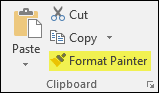
怎么运行的
- 当您选择一个单元格或区域并单击“格式刷”按钮时,它会复制格式。
- 之后,当您选择另一个单元格或范围时,格式将粘贴到那里。
如何使用格式刷
正如我所说,这是一个一键式过程。
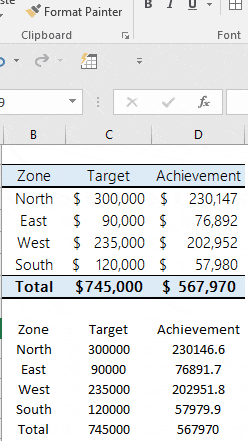
- 首先,选择要从中复制格式的范围或范围。
- 之后,单击“格式刷”按钮。
- 单击该按钮后,光标将变为画笔。
- 现在选择要应用格式的范围。
完成。
我可以使用键盘快捷键吗?
是的,您可以使用Alt+H+F+P进行格式刷。只需选择要从中复制格式的范围或单元格并使用快捷键即可。
多次应用格式
是的,您可以使用它多次粘贴格式。
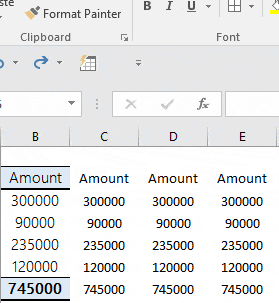
- 首先,选择要从中复制格式的范围。
- 之后,转到“主页”选项卡→“剪贴板”→“格式刷”。
- 现在双击格式刷按钮。
- 从那里,您可以多次粘贴格式。
额外提示:使用格式刷复制列宽
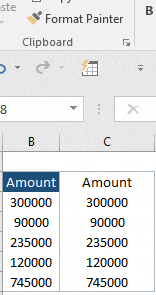
- 首先,选择要从中复制列宽的整列。
- 之后,单击“格式刷”按钮。
- 单击目标列的列标题。
在阅读本文之前您知道这个选项吗?
请在评论部分与我分享您的看法。我很想收到您的来信,并且不要忘记与您的朋友分享,我相信他们会很感激。